บางสถานการณ์เราอาจจะทำเป็นต้องการตัวช่วยในการดูสิ่งของที่มีรายละเอียดหรืออ่านหนังสือตัวเล็กๆ ซึ่งตัวช่วยนี้อยู่ไม่ไกลจากตัวเราเลย นั่นก็คือฟีเจอร์แว่นขยาย (Magnifier) เรามาชมกันดีกว่าว่าการใช้งานแว่นขยาย บน iPhone และ iPad นั้นทำยังไง
วิธีเปิดใช้งานโหมดแว่นขยาย (Magnifier) บน iPhone, iPad
ไปที่ การตั้งค่า (Settings) > ทั่วไป (General) > การช่วยการเข้าถึง (Accessibility)
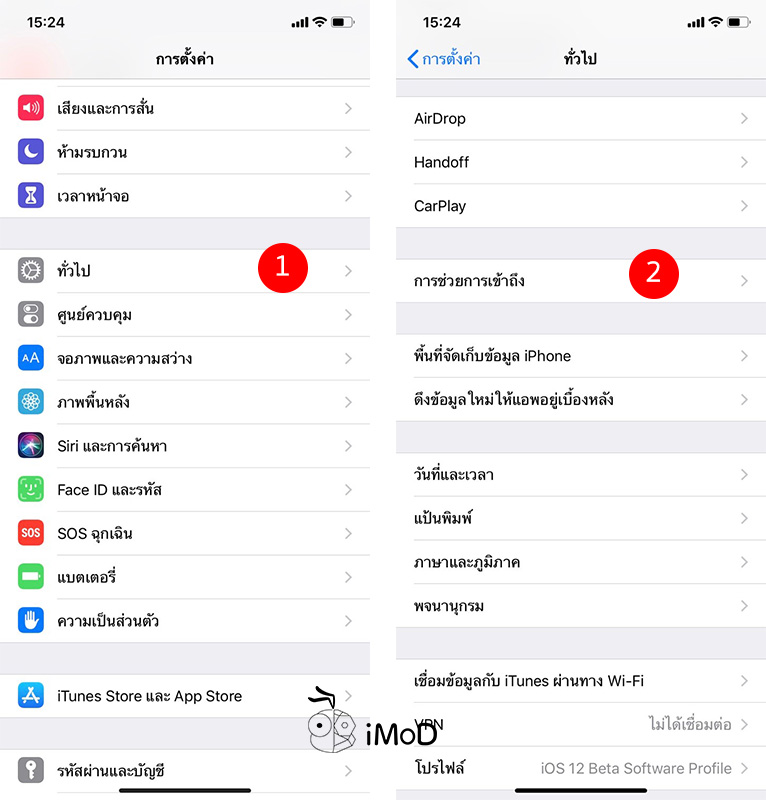
แตะ แว่นขยาย (Magnifier) > แตะเปิดใช้งาน แว่นขยาย (Magnifier)
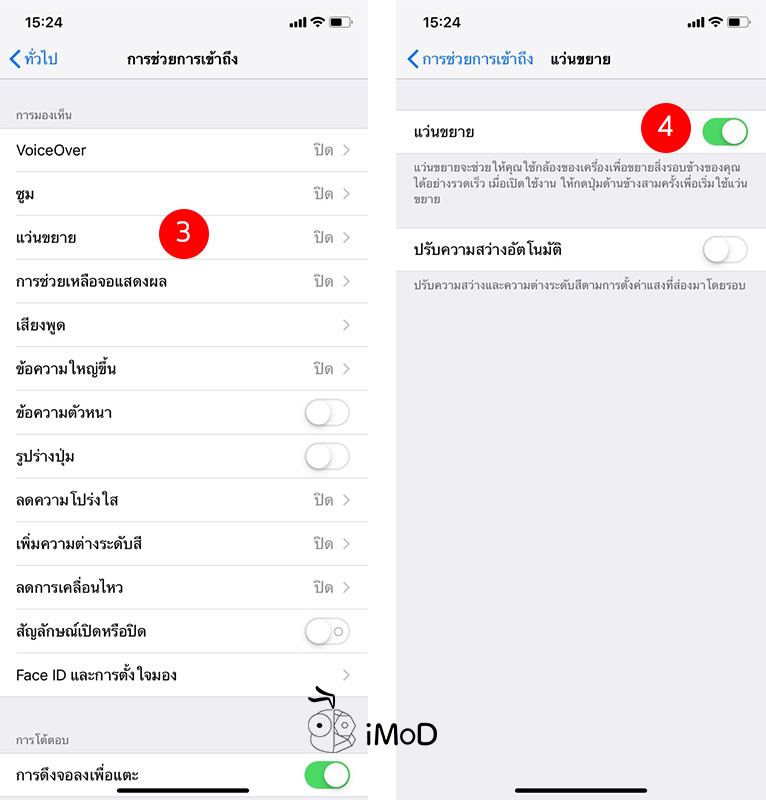
เมื่อตั้งค่าเรียบร้อยแล้ว เราก็มาเรียกใช้โหมดแว่นขยายกันได้เลย
สำหรับ iPhone X ขึ้นไป (iPhone X, XS, XS Max, XR) ให้กดปุ่มด้านข้าง (Power) 3 ครั้ง ส่วน iPhone รุ่นที่มีปุ่มโฮมก็ให้กดปุ่มโฮม 3 ครั้ง โหมดแว่นขยายก็จะเปิดขึ้นมาให้ใช้งานทันที จากนั้นก็ใช้นิ้วซูมเข้าซูมออกได้ตามต้องการ เพื่อดูรายละเอียด หรือจะเลื่อนปุ่มซูมก็ได้

สามารถแตะไอคอนการปรับแต่ง เพื่อปรับโทนสี พร้อมกับเลือกสีที่ต้องการ เพื่อดูความแตกต่างของรายละเอียดได้
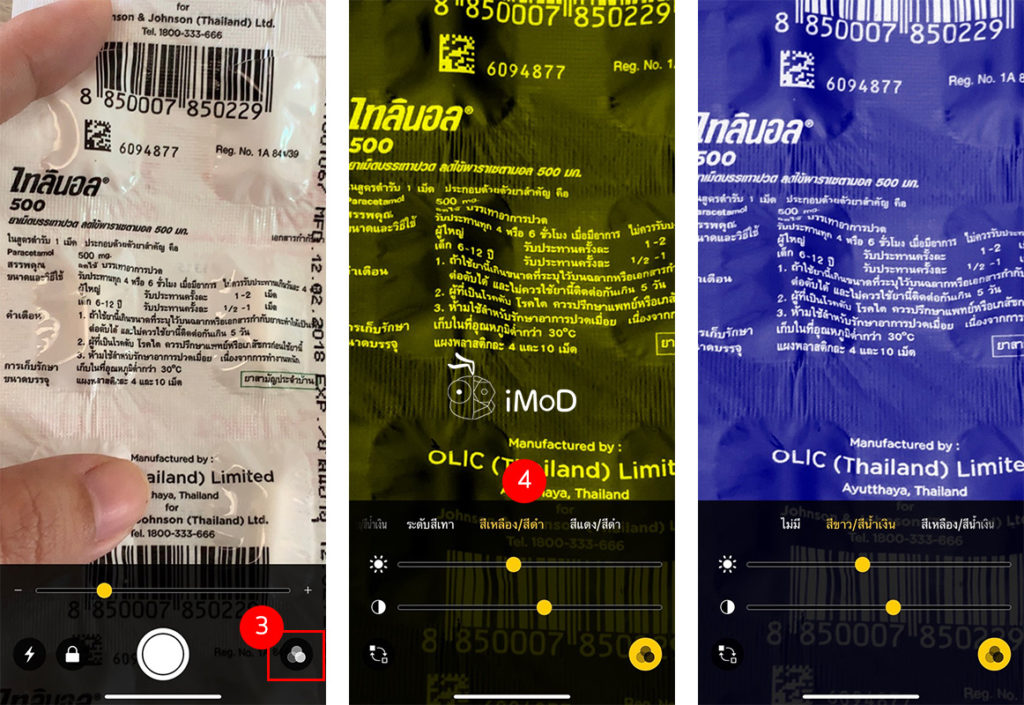
สำหรับใครที่ตั้งค่าปุ่มลัดการช่วยการเข้าถึงไว้ (Accessibility Shortcuts) หากเราเปิดโหมดแว่นขยายไว้ เมนูก็แว่นขยายก็จะถูกเพิ่มเข้าไปในเมนูปุ่มลัดการช่วยการเข้าถึงให้อัตโนมัติ ก็สามารถเข้าสู่โหมดแว่นขยายจากเมนูนี้ได้เลย
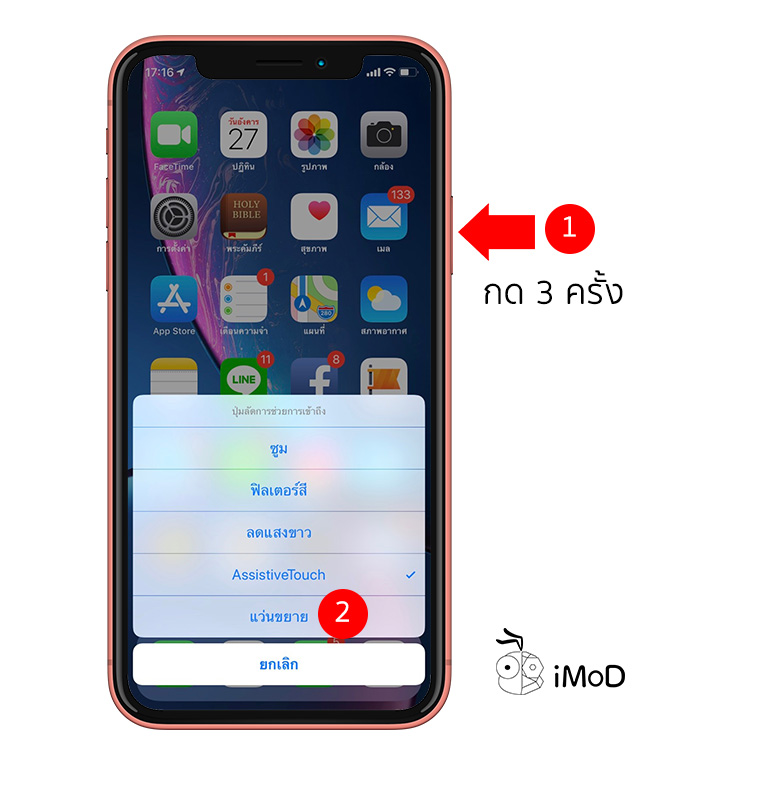
สำหรับใครที่มีปัญหาทางด้านสายตาอาจจะอ่านหนังสือตัวเล็กไม่ค่อยชัดหรือต้องการดูรายละเอียดของสิ่งของต่างๆ ก็สามารถหยิบ iPhone หรือ iPad ขึ้นมาเปิดฟีเจอร์แว่นขยายกันได้เลย ลองทำกันดูนะคะสำหรับคนที่ยังไม่เคยทราบมาก่อน

